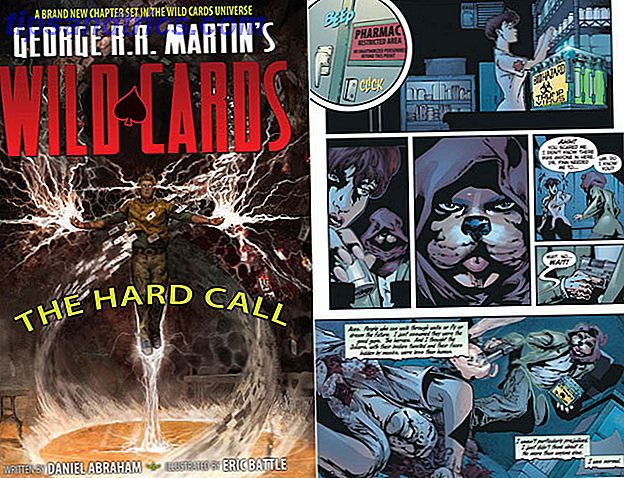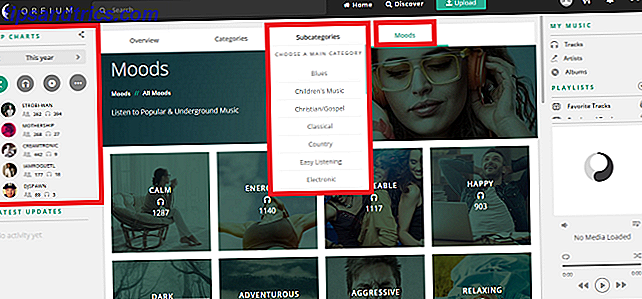Se você ainda não fez isso, realmente deveria considerar a atualização para a versão mais recente do Microsoft Office. Eu sei que discutimos antes que o Office 2016 não valesse a pena. 5 Boas razões pelas quais você não deve comprar o Office 2016 5 Boas razões pelas quais você não deve comprar o Office 2016 Você deve comprar a versão autônoma do Office 2016? Apresentamos nosso caso porque achamos que você não deveria e mostramos o que você pode fazer. Leia mais, mas o Office 365 ainda é uma opção válida, pois compartilha todos os mesmos recursos e aprimoramentos.
Na verdade, existem tantas razões pelas quais a atualização é uma boa ideia 13+ Razões que você deve atualizar para o Microsoft Office 2016 13+ razões para atualizar para o Microsoft Office 2016 O Microsoft Office 2016 está aqui e é hora de você tomar uma decisão. A questão da produtividade é - você deveria atualizar? Nós damos a você os novos recursos e as novas razões para ajudá-lo ... Leia mais, incluindo uma abundância de novos recursos de produtividade que economizarão seu tempo 10 Novos Recursos do Microsoft Office 2016 para Aumentar a Produtividade 10 Novos Recursos do Microsoft Office 2016 para Aumentar a Produtividade Microsoft O Office 2016 recebe novos recursos o tempo todo. Eles estão disponíveis primeiro para assinantes do Office Insiders e Office 365. Mostramos-lhe os melhores novos recursos do Word, Excel, PowerPoint e Outlook e como ... Leia Mais. Entre esses novos recursos está a função Quick Analysis - que eu me apaixonei na primeira vez que a usei.

Usando a função de análise rápida é muito simples. Abra uma planilha com dados, selecione um grupo de células e clique no ícone exibido no canto inferior direito da seleção (esse é o botão Análise rápida). Ao clicar, você verá vários tipos de análises possíveis.
As cinco principais categorias são:
- Formatação
- Gráficos
- Totais
- Tabelas
- Sparklines
Por exemplo, na categoria Formatação, você pode passar o mouse sobre Barras de Dados para visualizar todas as células numéricas preenchidas proporcionalmente pelo valor de dados. Na categoria Totais, você pode passar o mouse sobre Soma para ver o valor somado de todas as colunas da sua seleção. Se você quiser que a visualização se torne real, clique em vez de passar o mouse.
Descobri a Quick Analysis pela primeira vez quando rastreava as informações nutricionais de tudo o que comia - e o recurso Sum era tão útil para resumir rapidamente e visualizar o valor de um dia de comida sem ter que usar equações e funções permanentes.
Você também pode usar o Quick Analysis para visualizar e criar gráficos e tabelas em um piscar de olhos. Não fica mais produtivo do que isso! Nessa linha, também recomendamos verificar essas outras dicas do Excel que você deve aprender 8 Dicas de como aprender o Excel rapidamente 8 dicas para aprender o Excel rapidamente Não tão confortável com o Excel quanto você gostaria? Comece com dicas simples para adicionar fórmulas e gerenciar dados. Siga este guia e você estará pronto para acelerar em pouco tempo. Consulte Mais informação .
Você já usou o recurso Análise Rápida antes? Se sim, para que você o usa? Se não, você estará usando agora? Quão útil soa? Compartilhe seus pensamentos conosco abaixo!